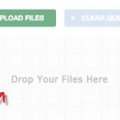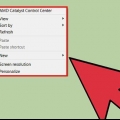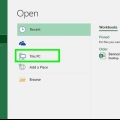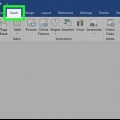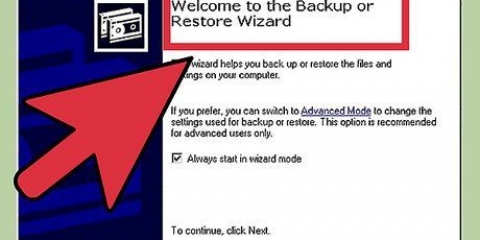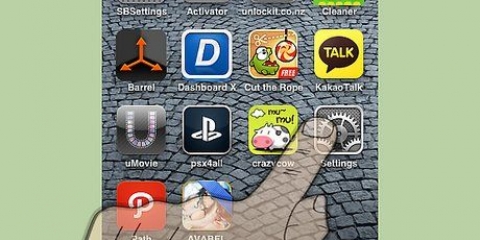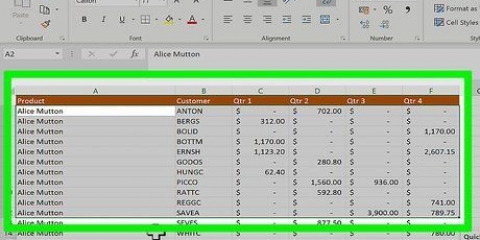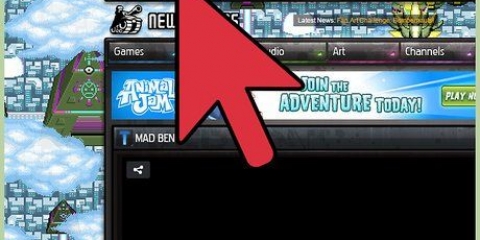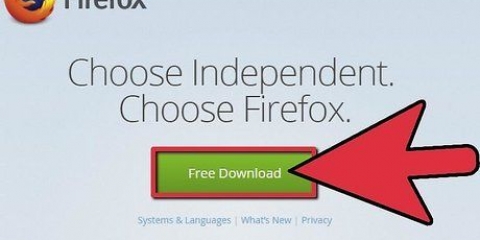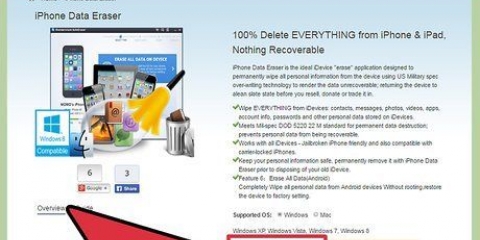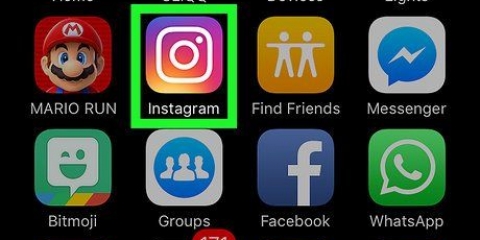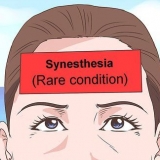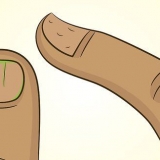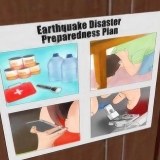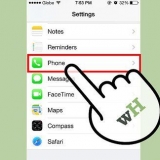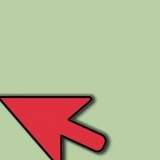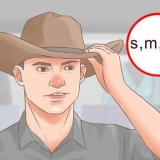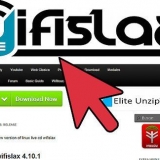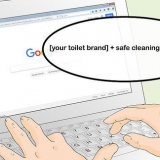Efter at have gemt filen som .xlsb, vælg alle celler uden for dataområdet (normalt nederst og til højre) for at slette dem. Vælg de samme celler og fjern al formatering (farver, linjer osv.).). Fjern formateringen i hvert ark i regnearket. Gem regnearket som en xlsx-fil. Find ud af, hvor meget disse handlinger reducerede filstørrelsen.



















For at gemme Excel-filer på Mac kan du bruge anden software såsom FILEminimizer Office eller Express Zip Mac Compression Software. Hvis du e-mailer en Excel-fil fra en Mac til en Windows-computer, skal du sørge for at gemme Mac-regnearket som en xlsx-fil. På denne måde kan du være sikker på, at Windows ikke får problemer med at åbne filen, og at filen ikke vil blive omformateret på en mærkelig måde, når den åbnes på en pc.
Formindsk excel-filer
Indhold
Excel-filer har en tendens til hurtigt at vokse i størrelse, når du arbejder med dem. Dit regneark vil normalt indeholde tekst, men det kan også indeholde grafer og farverig grafik, der fylder mange bytes. At sende så store filer via e-mail tilstopper din server, og at gemme dem på din harddisk optager værdifuld tilgængelig plads. Heldigvis kan du tage flere trin for at formindske dine Excel-filer.
Trin
Metode 1 af 6: Et par nemme rettelser at prøve

1. Tjek layoutet af de ubrugte celler. Ved at fjerne alle ubrugte rækker i bunden af dokumentet i hvert regneark, kan du reducere filstørrelsen betydeligt.

2. Gem filen som Excel i binær form (.xlsb). Organiserer regnearket som en komprimeret mappe, der indeholder forskellige binære filer. Graden af komprimering, der er mulig, afhænger af regnearkets indhold. Derudover kan du bemærke, at åbning, lukning og lagring af filen tager længere tid, end hvis det blot var en almindelig fil (.xls) er gemt.

3. Gem dit regneark som den samme fil og type, men med et andet filnavn. Selve konverteringen kan fjerne ekstra plads eller ineffektivitet i filen.
Metode 2 af 6: Til regneark med både diagrammer og formatering

1. Åbn Excel-filen.

2. Gem excel-filen i html-format.

3. Skift filnavnet på html-dokumentet. Gem derefter det nye dokument som en xls-fil.
Metode 3 af 6: Kun til tekstregneark

1. Åbn Excel-filen.

2. Gem excel-filen i xml-format.

3. Omdøb xml-filen og gem den igen som en xls-fil under det nye navn.
Metode 4 af 6: Brug af WinZip

1. Åbn Dokumenter og find den fil, du vil komprimere. Klik på filnavnet og skift filtypenavnet xls til zip.

2. Klik på filen og vælg "Åbn med WinZip." Vælg derefter en placering for det udpakkede indhold.

3. Komprimer filen igen med WinZip.

4. Åbn Dokumenter. Vælg filen og skift zip-udvidelsen til xlsx. Du bør nu se en væsentlig reduktion i størrelsen af filen.

5. Alternativt kan du også gå til spreadheats underliggende mappe for at fremhæve de største (overdimensionerede) regneark. Åbn nu den originale Excel-fil igen og opret det nødvendige antal nye ark og åbn et regneark, der er for stort til hver enkelt. Vælg celler med data, og kopier og indsæt dem i et nyt regneark. Fjern de regneark, der er for store, og gem dit arbejde.
Metode 5 af 6: Ved, hvad der forårsager fejlmeddelelsen

1. Når du har fundet ud af, hvilket regneark der forårsager den overdimensionerede fil, GEM FILERNE SOM filnavn.xls, som identificerer bladet og problemet. Det betyder, at dataene har overskredet en vis grænse i Excel.

2. Lav en kopi af Excel-filen (til at teste med), slet hver kolonne og fortsæt med at gemme regnearket.

3. Du vil bemærke, at efter at have fjernet den `defekte` kolonne, vil den tid, det tager at gemme den, falde, og hvis du tjekker filstørrelsen, er den skrumpet fra megabyte til kilobyte.
Metode 6 af 6: Gem som
Denne metode fungerer med regneark med billeder.

1. Klik på Filer og derefter på Gem som.

2. Ved siden af knappen Gem finder du menuen for værktøjer. Klik her.

3. Komprimer billederne.

4. Komprimer til skærmstørrelse eller printstørrelse.

5. Gemme. Færdig.
Tips
Advarsler
- Sikkerhedskopier altid din originale fil, før du forsøger at komprimere den. At prøve disse tips kan hjælpe dig med at slippe af med formatering, diagrammer og andre vigtige komponenter i dit originale regneark.
- Hvis du har en Excel-fil med makroer, vil det fjerne din kode, hvis du gemmer den som HTML eller XML. Det er bedre manuelt at pløje gennem hvert regneark og fjerne formateringen af unødvendige celler.
Artikler om emnet "Formindsk excel-filer"
Оцените, пожалуйста статью
Populær